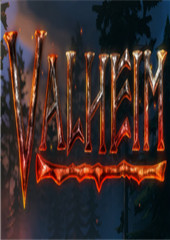如何轻松重装Windows 10原版系统:完整指南
时间:2024-11-19 14:00:21
在如今这个数字化时代,电脑几乎已经成为我们日常生活不可或缺的一部分。然而,随着时间的推移,系统可能会出现各种问题,比如运行缓慢、崩溃或感染病毒等。此时,重装操作系统可能是解决这些问题的最佳方案之一。其中,重装Windows 10原版系统因其稳定性和安全性备受用户喜爱。本篇文章将为你提供一个完整的重装方法及相应注意事项,帮助你顺利完成重装过程。
一、准备工作
在进行重装Windows 10系统之前,首先需要做一些准备工作,以保证整个过程能够顺畅进行。以下是准备阶段需要注意的几点:
- 备份重要数据:重装系统会清除所有数据,确保你已经将个人文件、程序和软件设置等进行合理备份。
- 获取Windows 10安装文件:你可以从微软官方网站下载Windows 10原版系统的ISO文件,或者使用安装光盘。
- 制作启动U盘或光盘:将下载好的ISO文件写入U盘或刻录到光盘中,创建一个可以启动的安装介质。
- 确保电脑硬件符合要求:检查你的电脑是否满足Windows 10的最低硬件要求,包括处理器、内存和硬盘空间等。
二、安装Windows 10系统步骤
完成准备工作后,接下来就是实际的安装步骤,以下是详细的操作流程:
步骤1:从启动U盘或光盘引导
将制作好的启动U盘或光盘插入电脑,开启电脑后按下合适的键(通常是F2、F12或Del键)进入BIOS设置界面,将启动顺序设置为优先从U盘或光盘启动。
步骤2:开始安装
成功引导进入安装界面后,选择安装Windows。接下来,你需要选择语言、时间和键盘输入法等配置选项,点击“下一步”。
步骤3:输入产品密钥
如果你购买了Windows 10的零售版,系统将会要求你输入产品密钥。如果是从官方渠道下载的,那么可以选择“我没有产品密钥”,在安装完成后再进行激活。
步骤4:选择安装类型
在这个步骤中,你将看到“升级”和“自定义”安装选项。选择“自定义”可以进行全新安装,这也意味着系统将会删除硬盘上现有的系统及数据。
步骤5:分区管理
在此步骤中,你可以选择存放系统文件的分区。如果之前已经备份数据,可以选择格式化当前的系统分区。请小心操作,以免误删其他分区中的重要数据。
步骤6:等待安装完成
完成以上设置后,点击“下一步”,系统将自动开始安装Windows 10。整个过程可能需要一些时间,耐心等待。
步骤7:系统配置
安装完成后,系统会自动重启,接着进行一些初始配置,比如选择区域、语言设置、连接Wi-Fi帐号等。按照系统提示进行操作即可。
步骤8:安装驱动程序和更新
最后,进入Windows 10桌面后,务必通过“设置”检测并安装最新的系统更新和驱动程序,以确保系统运行正常。
三、重装后注意事项
重装完Windows 10原版系统后,有几项工作也是不可忽视的:
- 恢复备份:将之前备份的数据恢复到新系统中,确保日常工作的正常进行。
- 安装必需的软件:根据自己的需求,逐步安装常用的软件,包括浏览器、办公软件、安全工具等。
- 定期备份数据:定期将重要数据备份到云端或外部硬盘,以防数据丢失。
- 设置系统还原点:建议开启系统还原功能,以便在出现问题时可以快速恢复。
总结
重装Windows 10原版系统虽然看似复杂,但按照上述步骤一步步操作,就能顺利完成安装。在重装的过程中,需要保持耐心并认真对待每一个步骤。这样既能确保系统的稳定性,也能够保护你的数据安全。感谢你阅读本篇文章,希望这些信息能帮助到你,让你的电脑焕然一新,更加高效地工作和学习。

其实很多时候,这些软件的设置都是通用的,都非常的简单,只是很多用户没有去发现,也懒得去管,都是点击默认设置,当然这些设置不会有任何问题,但是有些pptv用户就喜欢按照自己的习惯来进行设置,例如默认的视频下载位置和下载的线程等等。那么怎么进行设置呢?本文小编就给大家简单说一下吧。 大家打开pptv影音播放器,在主界面右上角选择设置,在设置选项当中就能够看到下载位置的设置了,大家可以指定一个自己习惯的路径;而下载线程默认的是3个,最多也只能设置成5个,因此大家也可以自己在这个范围内进行修改。不过一般来说,默认

多重人生是一款非常新颖的模拟求生类游戏,在游戏里面玩家作为主角,因为飞机出现了故障,所以你一个人来到了不知名的外星球,在这里你会遇到很多不同的奇异事件,为了创造出回家
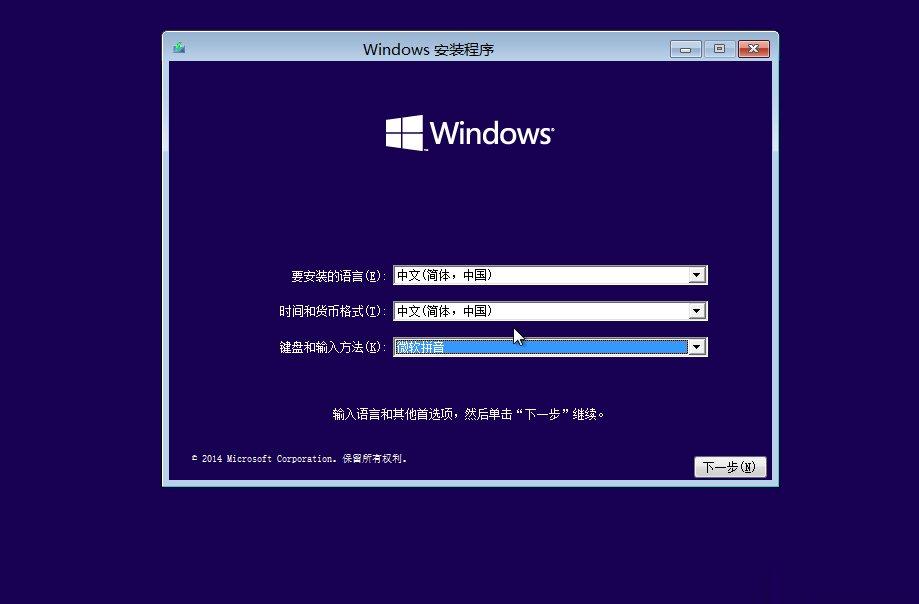
Win10系统如何安装? Win10系统是微软自称10全10美的操作系统,随着时间的推移,大家也越来越能接受Win10新系统,逐渐走上了安装Win10系统之路。对于Win10系统的安装,相信很多伙伴都没有把握,下面小编给大家提供Win10系统的详细安装教程,让大家都能轻松愉快的使用上

很多用户从网络上下载的PPT文件,打开后发现里面的一些文本LOGO修改不了也无法删除,这可能是里面的文本是存在于母版中,下面就来说一下如何在PPT2016中修改母版。
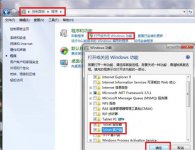
有些Win7系统中不是默认自带Telnet组件的,那如何自己手动去安装Telnet组件呢?其实对于安装Telnet组件并不困难,但对于一些电脑新手朋友来说却是件难事,大地系统小编下面教您具体的安

三八节快乐图片有哪些?三八妇女节的日子相信很多小伙伴都在找一些关于妇女节快乐的祝福图片吧,下面就来看看小编为大家准备的三八妇女节快乐图片吧。 三八节快乐图片有哪些 【图

战斗艺术家下载,战斗艺术家是一款策略战争对抗游戏。战斗艺术家游戏里有两军对抗,玩家需要使用战术来引导庞大的军队进行战斗,获得最终胜利

游戏介绍 这是我的战争(This War of Mine)游戏 是一款非常受欢迎的冒险解谜策略类游戏,该游戏中玩家身处在危险的战争时期,你正在被围攻的城市里面,躲藏,杀戮,饥饿,恐惧一起袭来,

在天空上滚球手游休闲跑酷闯关游戏,在天空上滚球游戏里玩家将在不同画面背景中休闲闯关,动动手指想办法躲避障碍物,获得高分数,在天空上滚球手游趣味好玩。 游戏介绍 在天空上

魔漫秀相机app下载-魔漫秀相机app是一款小清新的特效美化相机。魔漫秀相机内置许多很有意思的功能,魔漫秀相机app里面的特效以及各种素材也是超级丰富,魔漫秀相机的使用方法也特别简单,极易上手,您可以免费下载安卓手机魔漫秀相机。

暴走gif表情包是一款娱乐与休闲具备的app,暴走gif表情包软件可以让用户找到自己需要的表情包,并且暴走gif表情包app独有的下载功能能够让表情包一键同步到社交平台! 软件介绍 暴走